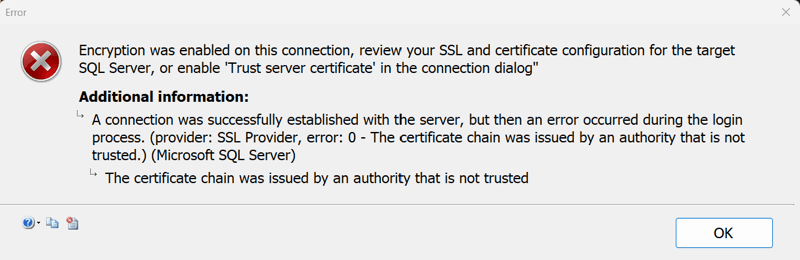Nawiązywanie połączenia z istniejącą bazą danych w programie SSDT
W tym artykule pokazano, jak użytkownik może nawiązać połączenie z istniejącą bazą danych w narzędziach SQL Server Data Tools (SSDT). Narzędzie SSDT umożliwia łączenie się z istniejącą bazą danych, uruchamianie zapytań przy użyciu Transact-SQL (T-SQL) i wyświetlanie wyników.
Narzędzie SSDT oferuje również mnóstwo funkcji, których można użyć do pracy z bazą danych. Zostały one szczegółowo wyjaśnione w poniższych sekcjach. Dowiedzmy się, jak możemy nawiązać połączenie z istniejącą bazą danych.
Aby nawiązać połączenie z istniejącą bazą danych, zapoznaj się z następującymi krokami:
- Connect za pomocą eksploratora obiektów SQL Server
- Informacje o typach uwierzytelniania
- Szyfruj i ufaj certyfikatowi serwera
Nawiązywanie połączenia z bazą danych przy użyciu Eksploratora obiektów programu SQL Server
Eksplorator obiektów programu SQL Server (SSOX) to narzędzie dostępne w programie SSDT dla programu Visual Studio. Umożliwia nawiązywanie połączenia z bazami danych programu SQL Server i zarządzanie nimi w programie Visual Studio. Aby nawiązać połączenie z bazą danych przy użyciu Eksploratora obiektów programu SQL Server w programie SSDT, wykonaj następujące kroki:
Otwórz program Visual Studio: upewnij się, że zainstalowano program SSDT wraz z odpowiednią wersją programu Visual Studio. Uruchom program Visual Studio.
Otwórz Eksploratora obiektów programu SQL Server: przejdź do menu widoków i wybierz pozycję Eksplorator obiektów programu SQL Server. Alternatywnie możesz użyć skrótu Ctrl + \ (ukośnik odwrotny), a następnie wpisać Ctrl + S.
Połącz z serwerem bazy danych: w oknie Eksploratora obiektów programu SQL Server, wybierz przycisk Dodaj serwer SQL (wygląda jak arkusz z ikoną + w lewym górnym rogu), lub kliknij prawym przyciskiem myszy na węźle SQL Server i wybierz Dodaj serwer SQL.
Wprowadź szczegóły połączenia serwera: w oknie dialogowym Połącz wprowadź szczegóły połączenia dla wystąpienia programu SQL Server, z którym chcesz nawiązać połączenie. Obejmuje to nazwę serwera, metodę uwierzytelniania (na przykład uwierzytelnianie systemu Windows lub uwierzytelnianie programu SQL Server), poświadczenia logowania, jeśli ma to zastosowanie, i szczegóły szyfrowania. Po nawiązaniu połączenia z wystąpieniem programu SQL Server zostanie ono automatycznie wyświetlone w obszarze Opcja ostatniego połączenia na karcie Historia.
Testowanie połączenia: Po wprowadzeniu szczegółów połączenia możesz wybrać przycisk Połącz, aby przetestować połączenie. Jeśli połączenie zakończy się pomyślnie, wystąpienie i jego bazy danych powinny zostać wyświetlone w Eksploratorze obiektów programu SQL Server.
Navigate and Manage Databases: Po nawiązaniu połączenia można rozwinąć węzeł serwera, aby wyświetlić wszystkie bazy danych hostowane na tej instancji. Możesz dodatkowo rozszerzyć każdy węzeł bazy danych, aby eksplorować jego tabele, widoki, procedury składowane i inne obiekty bazy danych.
Wykonaj akcje: kliknij prawym przyciskiem myszy bazę danych lub dowolny obiekt, aby wykonać różne akcje, takie jak wykonywanie zapytań dotyczących danych, tworzenie nowych obiektów, edytowanie istniejących i nie tylko.
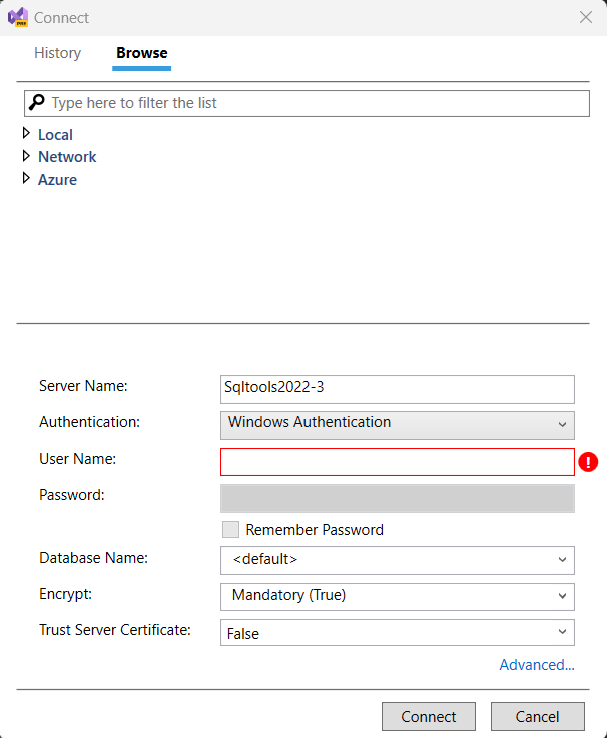
Typy uwierzytelniania
Program SSDT umożliwia łączenie się z bazami danych na komputerze lokalnym, sieci i platformie Azure. Biorąc pod uwagę różne scenariusze, mamy wiele typów uwierzytelniania. Są one następujące: 
Uwierzytelnianie systemu Windows: Ta metoda uwierzytelniania używa zabezpieczeń systemu Windows do uwierzytelniania użytkowników w programie SQL Server.
Uwierzytelnianie SQL Server: Ta metoda uwierzytelniania wymaga, aby użytkownik miał nazwę logowania i hasło SQL Server.
uwierzytelnianie haseł w usłudze Active Directory: ta metoda uwierzytelniania używa hasła usługi Active Directory użytkownika do uwierzytelniania ich w programie SQL Server. Jest to najprostsza metoda uwierzytelniania do skonfigurowania, ale nie oferuje żadnych dodatkowych funkcji zabezpieczeń.
Zintegrowane uwierzytelnianie Active Directory: Ta metoda uwierzytelniania używa protokołu Kerberos do uwierzytelniania użytkowników w serwerze SQL Server. Kerberos to bezpieczniejszy protokół uwierzytelniania niż uwierzytelnianie haseł usługi Active Directory, ale wymaga, aby zarówno klient, jak i serwer zostały przyłączone do domeny usługi Active Directory.
Interakcyjne uwierzytelnianie Active Directory: Ta metoda uwierzytelniania umożliwia użytkownikom logowanie się do SQL Server, wprowadzając swoje poświadczenia Active Directory w oknie dialogowym. Jest to najbezpieczniejsza metoda uwierzytelniania, ale może być niewygodna dla użytkowników, którzy muszą wprowadzać swoje poświadczenia za każdym razem, gdy łączą się z programem SQL Server.
Streszczenie
| Metoda uwierzytelniania | Opis |
|---|---|
| Uwierzytelnianie systemu Windows | Używa systemu zabezpieczeń systemu Windows do uwierzytelniania użytkowników. |
| Uwierzytelnianie programu SQL Server | Umożliwia użytkownikom tworzenie oddzielnego identyfikatora logowania i hasła programu SQL Server. |
| Uwierzytelnianie haseł w usłudze Active Directory | Używa hasła usługi Active Directory użytkownika do uwierzytelniania ich w programie SQL Server. |
| Zintegrowane uwierzytelnianie usługi Active Directory | Używa protokołu Kerberos do uwierzytelniania użytkowników w programie SQL Server. |
| Uwierzytelnianie interakcyjne usługi Active Directory | Zezwalaj użytkownikom na uwierzytelnianie w programie SQL Server przez wprowadzenie poświadczeń usługi Active Directory w oknie dialogowym. |
Szyfruj i ufaj certyfikatowi serwera
W przypadku narzędzi SSDT w programie Visual Studio 17.8 lub nowszym istnieje ważna zmiana właściwości Encrypt, która jest teraz domyślnie włączona dla wszystkich połączeń. Program SQL Server musi być skonfigurowany przy użyciu certyfikatu TLS podpisanego przez zaufany główny urząd certyfikacji. Ponadto jeśli początkowa próba połączenia zakończy się niepowodzeniem z włączonym szyfrowaniem (ustawienie domyślne), program SSDT wyświetli monit o powiadomienie z opcją próby nawiązania połączenia z włączonym Trust Server Certificate. Właściwości Encrypt i Trust Server Certificate są również dostępne do ręcznego edytowania. Najlepszym rozwiązaniem jest obsługa zaufanego szyfrowanego połączenia z serwerem.
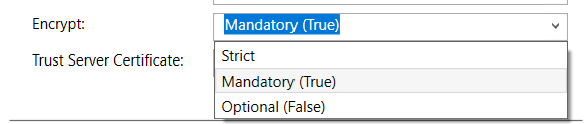
W przypadku użytkowników łączących się z usługą Azure SQL Database nie są wymagane żadne zmiany w istniejących zapisanych połączeniach; Usługa Azure SQL Database obsługuje szyfrowane połączenia i jest skonfigurowana przy użyciu zaufanych certyfikatów.
W przypadku użytkowników łączących się z lokalnymi wystąpieniami programu SQL Server lub programem SQL Server działającym na maszynie wirtualnej, jeśli Encrypt jest ustawiona na True, upewnij się, że masz certyfikat z zaufanego urzędu certyfikacji (na przykład nie certyfikat z podpisem własnym). Alternatywnie możesz wybrać połączenie bez szyfrowania (Encrypt ustawione na False) lub ufać certyfikatowi serwera (Encrypt ustawioną na True i Trust Server Certificate ustawioną na wartość True).
Jeśli program SQL Server nie jest skonfigurowany przy użyciu zaufanego certyfikatu i próbujesz nawiązać połączenie przy użyciu szyfrowania Strict lub z Encrypt ustawioną na True i Trust Server Certificate ustawioną na False, zostanie wyświetlony następujący komunikat o błędzie:
Szyfrowanie zostało włączone w tym połączeniu, przejrzyj konfigurację protokołu SSL i certyfikatu dla docelowego programu SQL Server lub włącz opcję "Certyfikat serwera zaufania" w oknie dialogowym połączenia.
dodatkowe informacje
Połączenie zostało pomyślnie nawiązane z serwerem, ale wystąpił błąd podczas procesu logowania. (dostawca: Dostawca SSL, błąd: 0 — łańcuch certyfikatów został wystawiony przez urząd, który nie jest zaufany). (Microsoft SQL Server)